教你用ps给图片添加纹理图案
来源:网络收集 点击: 时间:2024-03-13【导读】:
在使用ps进行设计工作时,往往需要对图片添加纹理,这里分7个步骤讲如何给图片添加纹理,具体操作如下:品牌型号:联想小新Air14Plus系统版本:Windows10软件版本:Photoshopcs6方法/步骤1/7分步阅读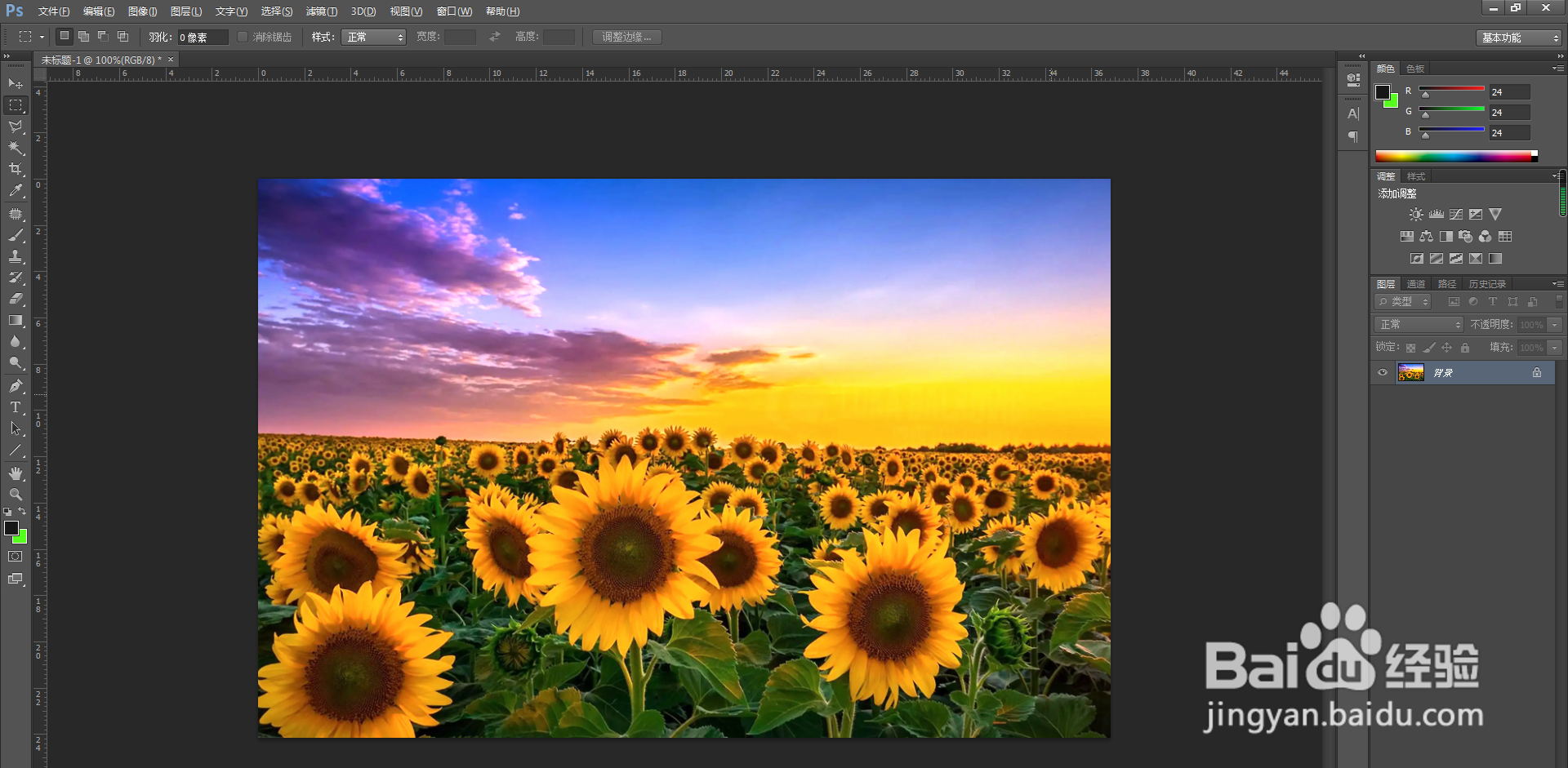 2/7
2/7 3/7
3/7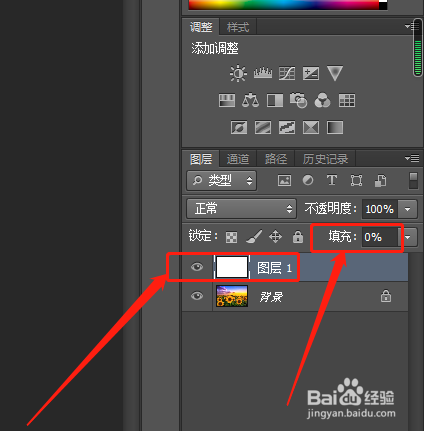 4/7
4/7 5/7
5/7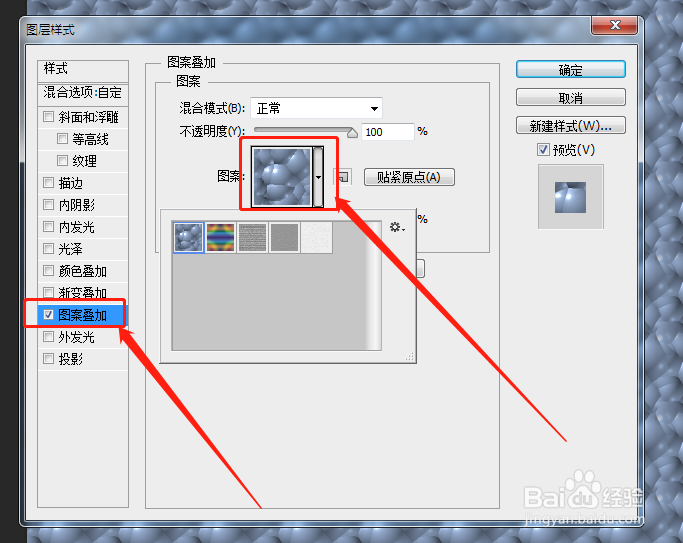 6/7
6/7 7/7
7/7 PS怎么添加纹理纹理图片怎么做纹理图案添加法
PS怎么添加纹理纹理图片怎么做纹理图案添加法
在ps中打开图片
提前选择一张图片,打开ps,点击菜单栏左上角“文件”选项,打开下拉菜单,点击下拉菜单中的“打开”选项,打开图片。
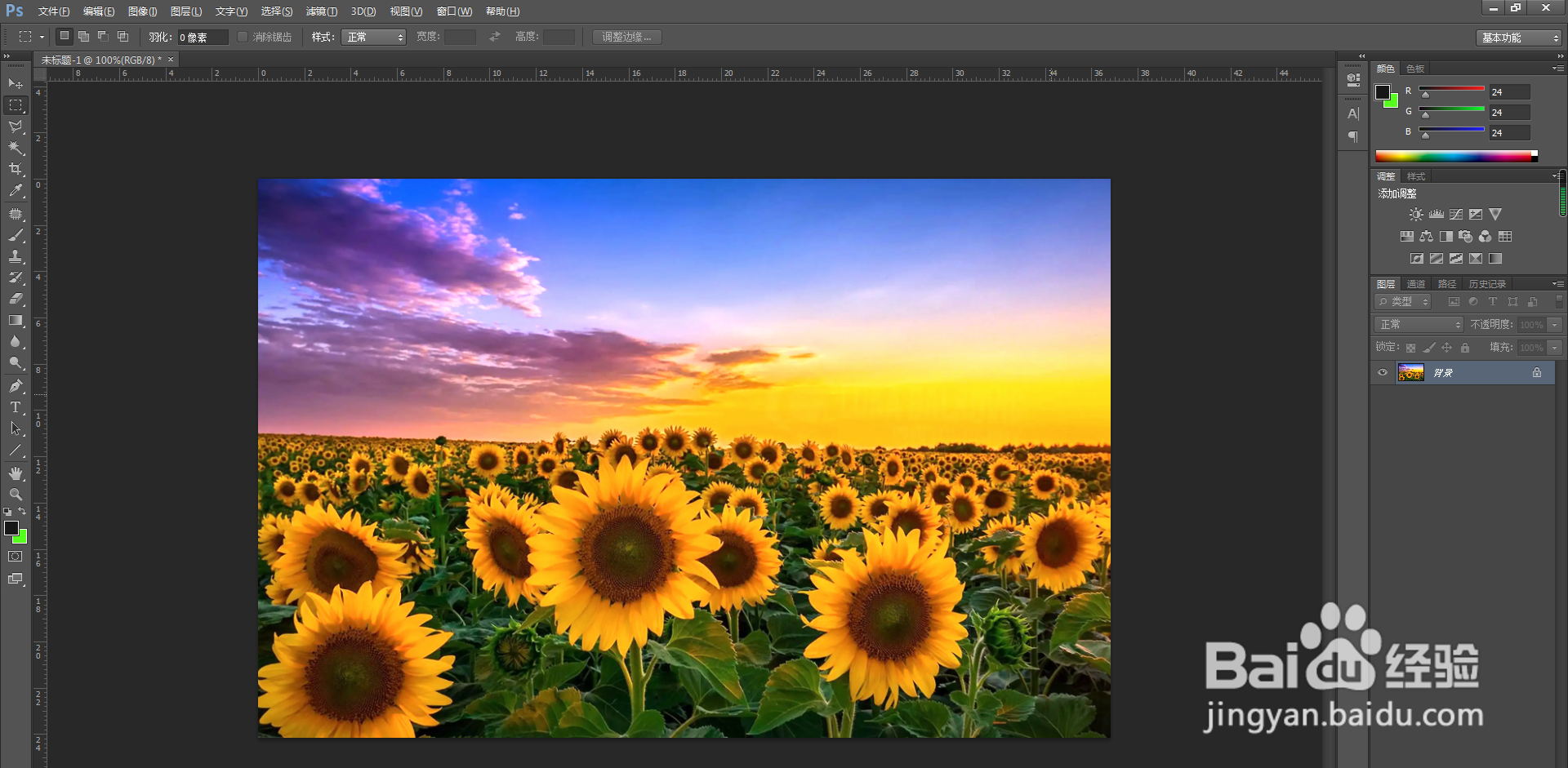 2/7
2/7新建图层
按快捷键shift+ctrl+N 新建一个空白图层,也可以在菜鉴佛单栏找到“图层”——“新建”新建图层。
 3/7
3/7填充白色,填充设置为0
新建完成后,把图层填充为白色,填充选项设置为0。
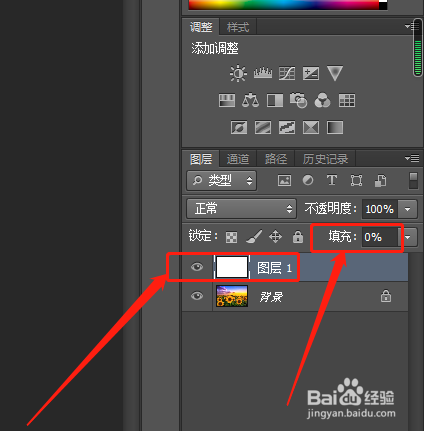 4/7
4/7选择“混合选项”
设置完成后,在图层上面右击鼠标,在弹出的菜单上面找到“混合选项”,并点击它。
 5/7
5/7勾选温羞“图案叠加”
点击“混合选项”后弹出图层样式对话框,勾选“图案叠加”,选择图案样式。
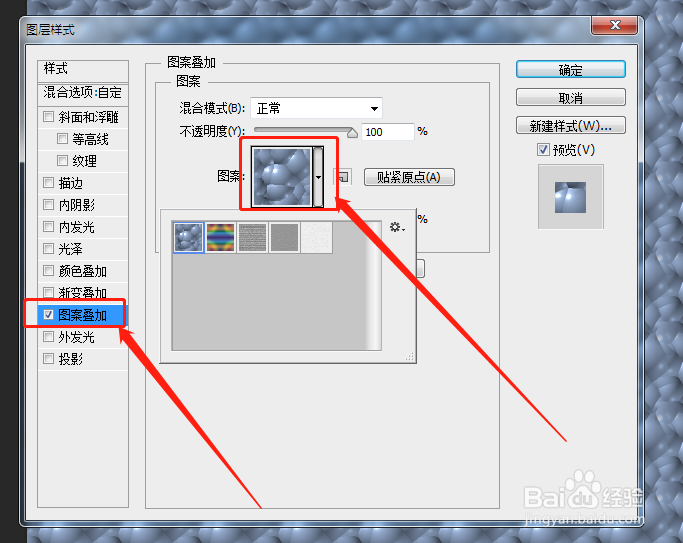 6/7
6/7选择图案参数
在图层材牢牺样式对话框里,把混合模式改为“叠加”,缩放比例是是调整的纹理大小,按自己需求调整。
 7/7
7/7效果图展示
现在就可以看到纹理效果图了。
 PS怎么添加纹理纹理图片怎么做纹理图案添加法
PS怎么添加纹理纹理图片怎么做纹理图案添加法 版权声明:
1、本文系转载,版权归原作者所有,旨在传递信息,不代表看本站的观点和立场。
2、本站仅提供信息发布平台,不承担相关法律责任。
3、若侵犯您的版权或隐私,请联系本站管理员删除。
4、文章链接:http://www.1haoku.cn/art_348866.html
上一篇:ps自定义图案怎么添加
下一篇:狗狗不听话怎么办?
 订阅
订阅